هنگامی که دستگاه جدیدی خریداری میکنید، باید اطلاعات و محتوای گوشی قبلی خود را به گوشی جدید اندرویدی خود انتقال دهید. ما در این مطلب قصد داریم نحوه انتقال برنامه از گوشی قدیمی به گوشی جدید را به شما یاد داده و تمام ترفندهای مهم و کاربردی را برای شما شرح دهیم.
معمولا کاربران پس از خریدن یک گوشی جدید، باید علاوه بر فایلها، فیلم و عکسهای خود، برنامههای دستگاه را نیز به دستگاه اندرویدی منتقل کنند. شاید گمان کنید که این کار را باید به صورت دستی انجام دهید، ولی خوشبختانه چند راه برای انجام دادن آن وجود دارد که سرعت بالاتری خواهند داشت.
چرا که کمپانی گوگل در چنین مواقعی به کاربران امکان میدهد تا محتوای دستگاه را به گوشی جدید خود انتقال داده و از آنها به صورت داخلی پشتیبان تهیه کنند. مراحلی که در پایین آنها را ذکر خواهیم کرد، ممکن است برای دستگاه و ورژن اندرویدی آن متفاوت باشد.
شما میتوانید از سایر روشها برای انتقال برنامهها از دستگاه اندرویدی به گوشی جدید خود نیز استفاده کنید. بنابراین اگر درباره این موضوع سوالاتی دارید و نمیدانید که چگونه باید اطلاعات و برنامهها را وارد دستگاه جدیدی کنید، تا انتهای این مطلب همراه ما باشید.
انتقال برنامههای دستگاه قبلی به گوشی جدید اندرویدی
همگامسازی با اکانت گوگل
اندروید با استفاده از اکانت گوگل شما میتواند از مخاطبین، پیامهای متنی، تصاویر و برنامهها بکاپ تهیه کند. این کار در گذشته به وسیله گوگل درایو انجام میشد اما امروزه کمپانی گوگل از سرویس گوگل وان خود برای پشتیبانگیری از اندروید استفاده میکند.
نکته: این روش در صورتی کار میکند که دستگاه اندروید جدید شما هنوز به طور کامل راهاندازی نشده باشد. چون شما نمیتوانید در هر زمانی که خواستید با استفاده از گوگل وان برنامهها را انتقال دهید. بنابراین حتما باید در همان ابتدای پروسه راهاندازی دستگاه اندرویدی خود از این روش استفاده کنید.
این مطلب را نیز بخوانید: بهترین روش انتقال مخاطبین از آیفون به اندروید
این مطلب را نیز بخوانید: بهترین راه های ضبط مکالمه با کیفیت در سامسونگ، شیائومی و آیفون
اگر برنامه گوگل وان را روی گوشی خود نصب ندارید، با مراجعه به فروشگاه گوگل پلی استور آن را به صورت رایگان دانلود کنید. پس از نصب آن از مراحل پایین استفاده کنید:
در همان ابتدا، سه گزینه برای بکاپ گرفتن از دستگاه روی صفحه ظاهر میشود. این گزینهها شامل Device Data ،Multimedia Messages و Photos and Videos هستند. برای بکاپ گرفتن از برنامهها گزینه device data را روشن کنید. اگرچه میتوانید همه گزینهها را نیز فعال کنید.
پس از این مرحله، تب هوم در برنامه باز میشود. اکنون روی بخش backup بزنید.
ضما میتوانید در این بخش هر چیزی که قرار است از آنها بکاپ گرفته شود را ببینید. برنامهها نیز جزو این موارد هستند. اگر با اطلاعاتی که در این قسمت برای بکاپ نوشته شده، مشکلی ندارید، روی Manage Backup بزنید و سپس Back Up Now را انتخاب کنید.
حالا برای اینکه برنامهها روی دستگاه جدید شما نشان داده شوند، باید مراحل اولیه آمادهسازی دستگاه جدید خود را انجام دهید. همچنین میتوانید دستگاه قدیمی خود را با کابل USB متصل کرده تا به صورت خودکار برنامهها بکاپ گرفته شوند.
استفاده از کتابخانه برنامهها در فروشگاه گوگل پلی استور
اگر دستگاه جدید خود را راهاندازی کردهاید ولی همچنان برخی از برنامهها را در آن مشاهده نمیکنید، بهتر است نگاهی به برنامههایی بیاندازید که در دستگاه شما از گوگل اکانت استفاده میکنند.
در ابتدا وارد گوگل پلی استور شوید و روی آیکون پروفایل خود در بخش سمت راست تب سرچ کلیک کنید.
از منویی که در اینجا میبینید گزینه Manage Apps & Device را انتخاب کنید.
روی تب manage بزنید و سپس منوی Installed را انتخاب کنید. سپس گزینه Not Installed را انتخاب کنید.
در این بخش میتوانید لیست تمام برنامههایی که روی اکانت گوگل شما حضور دارند ولی در دستگاه نیستند را ببینید. اگر در گذشته یکی از کاربران اندروید بودید، میتوانید لیست تمام برنامههای خود را ببینید. بنابراین روی هر برنامهای که میخواهید به دستگاه جدیدتان منتقل شود کلیک کنید و سپس از قسمت بالا سمت راست روی دکمه دانلود بزنید.
این تمام کاری است که باید انجام دهید. شما همیشه میتوانید برنامهها و بازیهای خود را در کتابخانه گوگل پلی مشاهده کنید.
انتقال برنامهها از آیفون به اندروید
اندروید و iOS فضای کاملا متفاوتی دارند بنابراین امکان ندارد که بتوانید به صورت مستقیم برنامههای آیفون را به یک دستگاه اندرویدی منتقل کنید. بسیاری از توسعهدهندگان برنامههای خود را در هردو پلتفرم عرضه میکنند. بنابراین گوگل میتواند برنامههای مشابه را در هنگام راهاندازی دستگاه جدید شناسایی کند.
هنگامی که راهاندازی دستگاه اندرویدی جدیدی را آغاز میکنید، روی An iPhone device بزنید تا اطلاعات از آیفون به دستگاه جدید منتقل شوند، سپس دستورالعملها را دنبال کنید.
انتقال برنامهها از سامسونگ به دستگاه دیگر
کاربران دستگاههای سامسونگ نیز میتوانند برای انتقال برنامههای خود به یک دستگاه اندرویدی دیگر از برنامه smart switch استفاده کنند.
یکی از قابلیتهای این برنامه آن است که کاربر میتواند در هنگام انتقال برنامهها، لیست برنامههای مشابه دو دستگاه را ببیند. البته برای انتقال برنامهها راههای دیگری نیز وجود دارد. برای مثال کاربر باید در ابتدا وارد تنظیمات شود و روی accounts and backups کلیک کند.
سپس روی گزینه backup and restore بزنید و گزینه backup را انتخاب کنید.
در اینجا حتما باید مطمئن شوید که back up my data روشن باشد. در نهایت روی google account بزنید تا اطلاعات توسط گوگل بکاپ گرفته شوند.
در این بخش back up to google drive را فعال کنید و در نهایت back up now را انتخاب کنید تا پشتیبانگیری از اپلیکیشنهای شما آغاز شود. همچنین میتوانید روی app data بزنید تا تمام اپلیکیشنهایتان را برای انتقال به گوشی جدید ببینید.
در نهایت، اگر تمام برنامهها را انتخاب کرده بودید، به راحتی همه آنها را به دستگاه جدید خود انتقال دهید و از کار با برنامه در گوشی اندرویدی جدید لذت ببرید.
جمعبندی
ما سعی کردیم در این مقاله به سراغ موضوع انتقال برنامهها به دستگاه اندرویدی جدید برویم. مسلما انتقال برنامهها و بکاپگیری در هنگام خریداری گوشی جدید بسیار مهم تلقی میشود و میتوانید با استفاده از ترفندهای جدید با سرعت بیشتری فیلم و عکسها، برنامهها، فایلها، موسیقی و مخاطبان و غیره را به گوشی جدید خود انتقال دهید.
ممکن است بسیاری از کاربران این کار را به صورت دستی انجام دهند ولی باید بدانید که با ترفندهایی که در این مطلب به آنها اشاره کردیم، میتوانید به راحتی برنامههای دستگاه قدیمی خود را به گوشی جدید اندرویدی انتقال دهید.
علاوه بر آن، کاربران آیفون نیز قادرند اپلیکیشنهای دستگاه آیفون خود را به دستگاه اندرویدی جدید منتقل کنند! البته قبل از هر کاری سعی کنید مراحل بالا را بخوانید و پس از آن به سراغ انتقال برنامههای آیفون به گوشی اندرویدی بروید، چرا که محیط کاربری این دو دستگاه باهم متفاوت است و ممکن است در حین اجرای آن با مشکلاتی روبرو شوید.
آیا شما برای انتقال برنامهها به دستگاه جدید خود از روش دستی کمک گرفتید یا اینکه از ترفندهای بالا استفاده کردید و آنها را به سرعت به گوشی جدید خود منتقل کردید؟ لطفا نظرات خود درباره این موضوع را در بخش کامنتها با ما در میان بگذارید، همچنین اگر درباره هر قسمت از مراحل سوالی دارید، پاسخ آنها را از کارشناسان سایت جویا شوید.

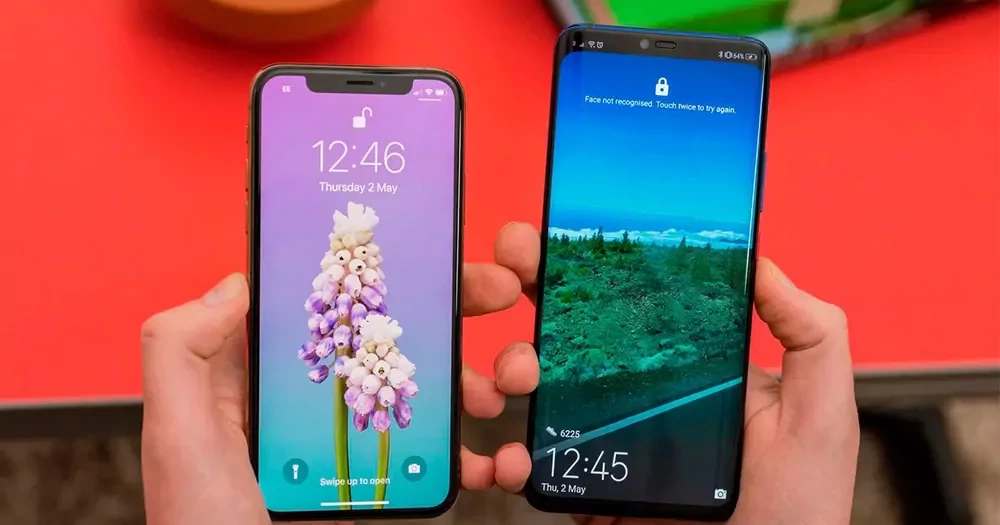
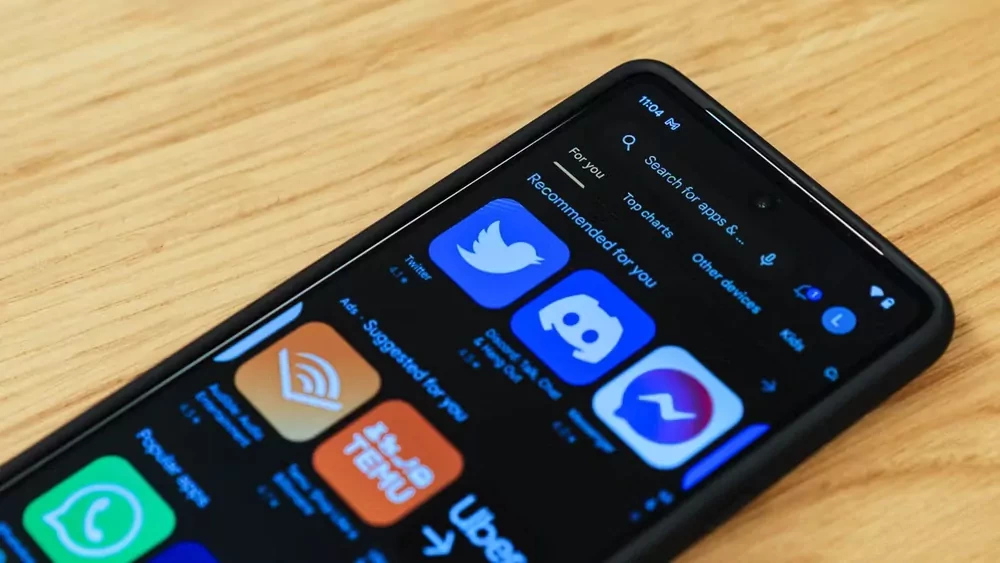
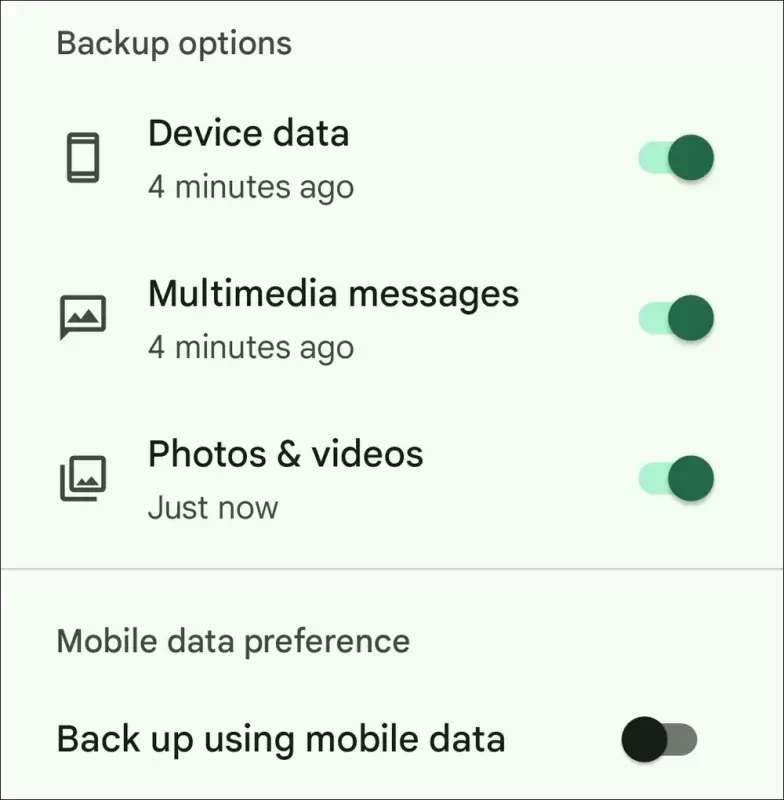
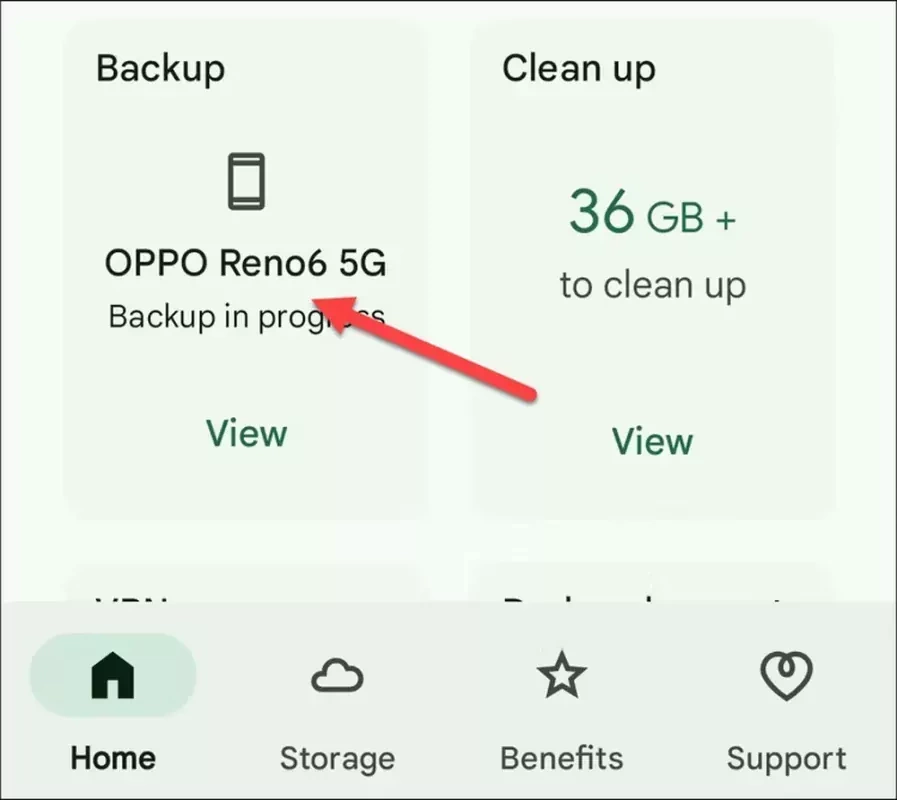
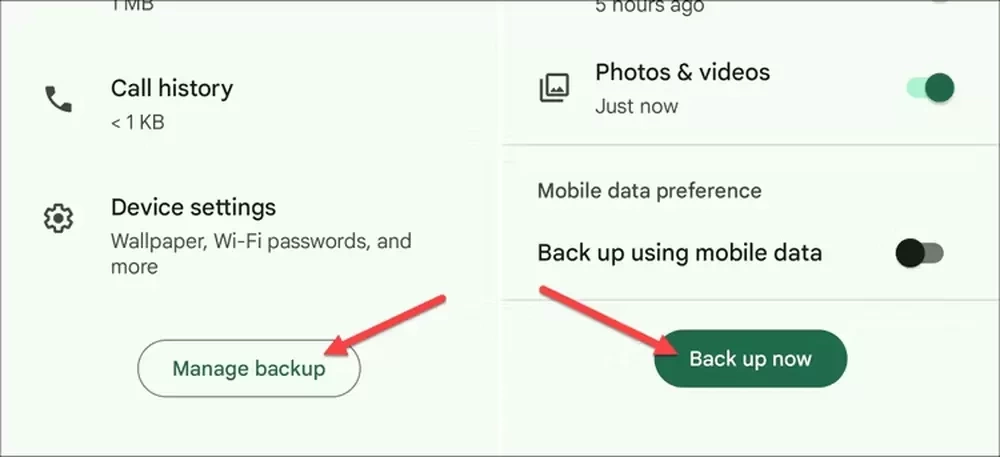
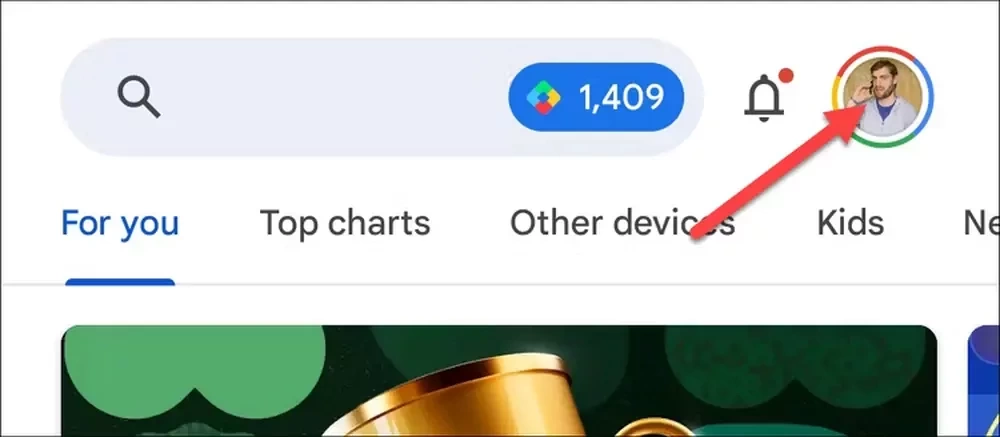
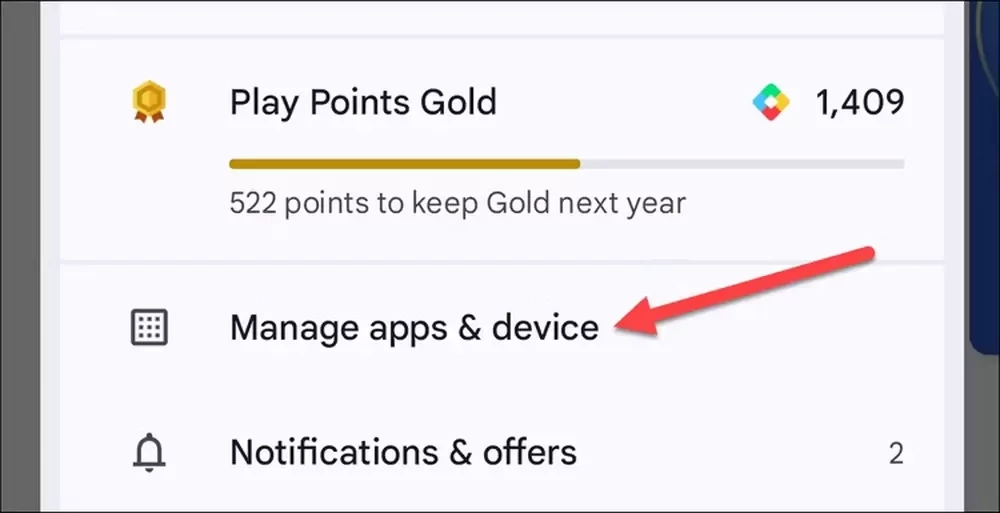
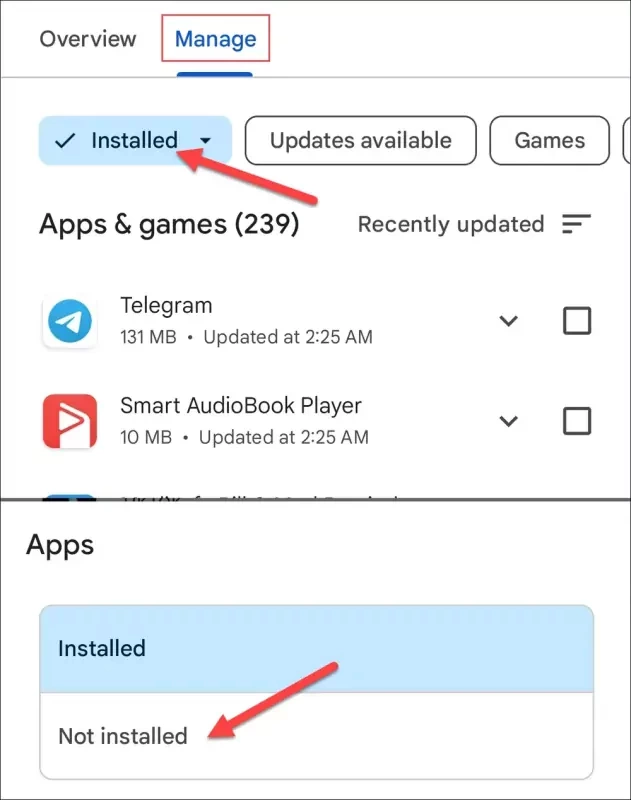
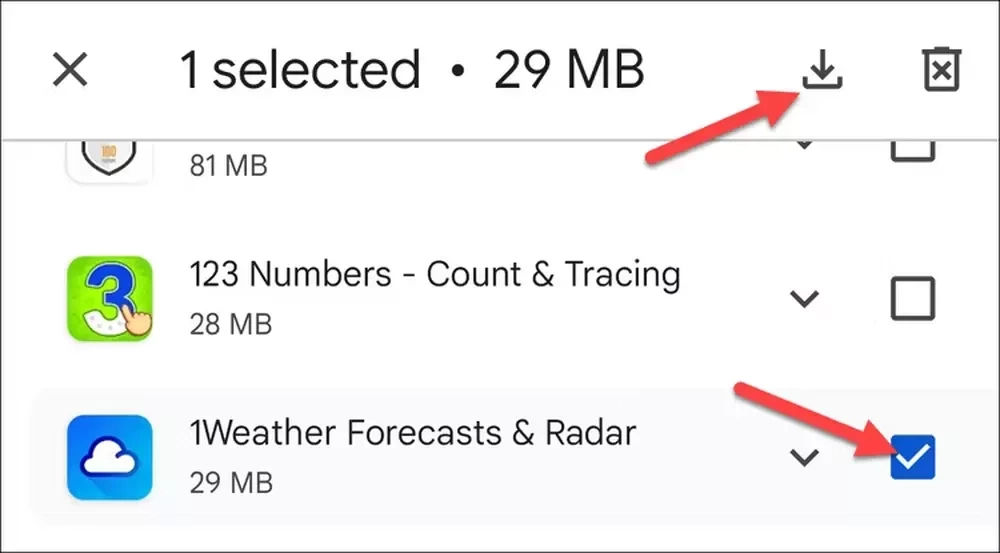
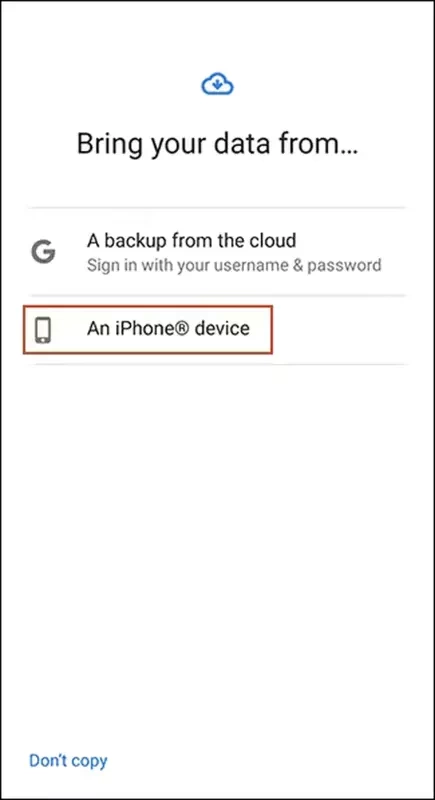
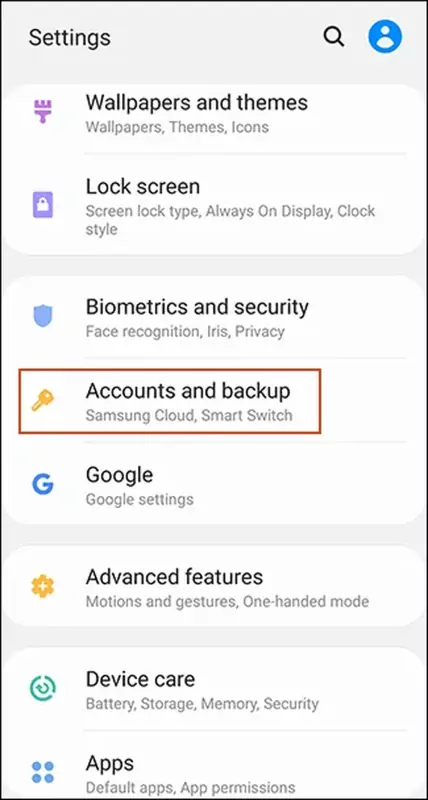
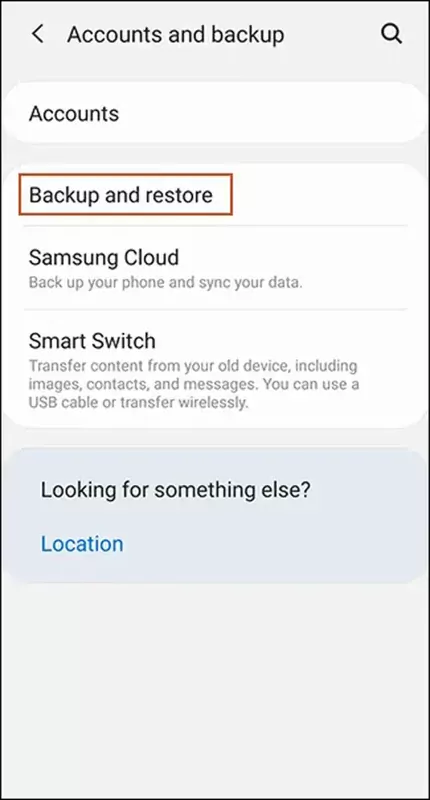
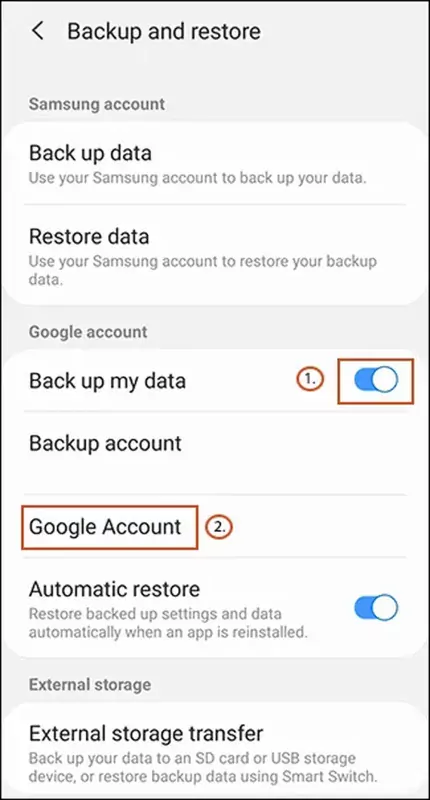
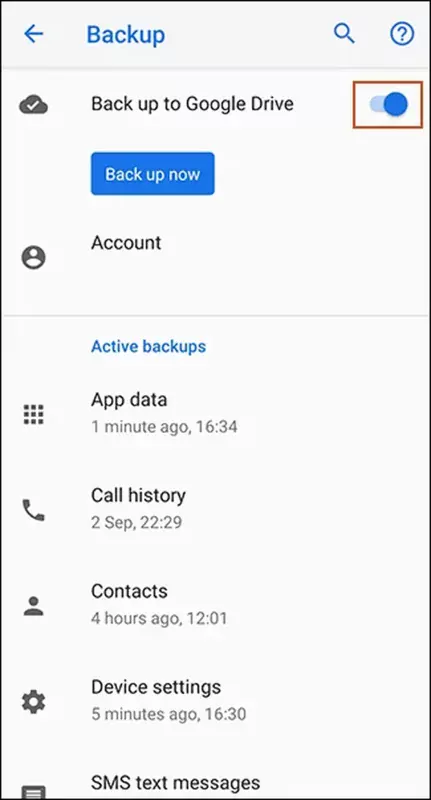
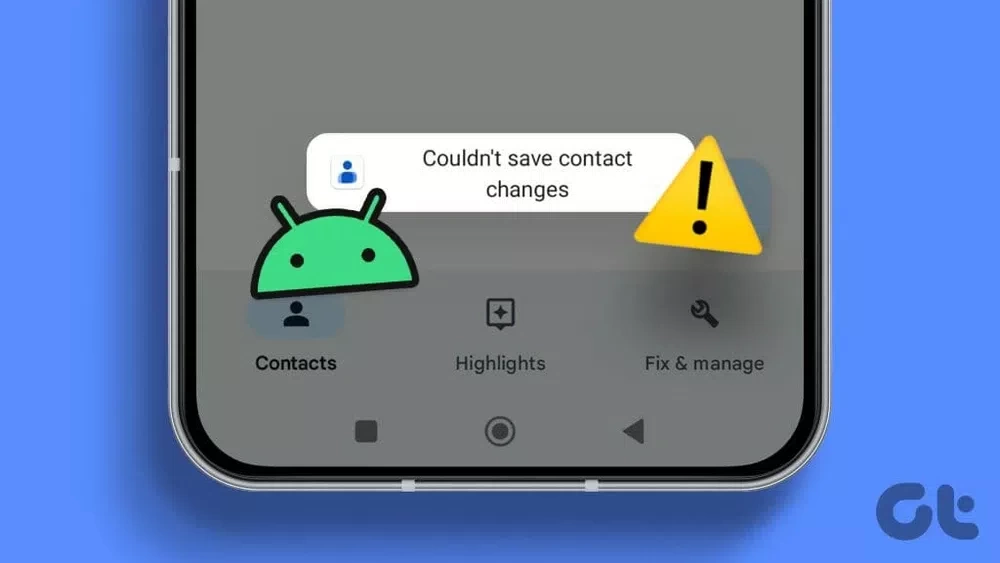
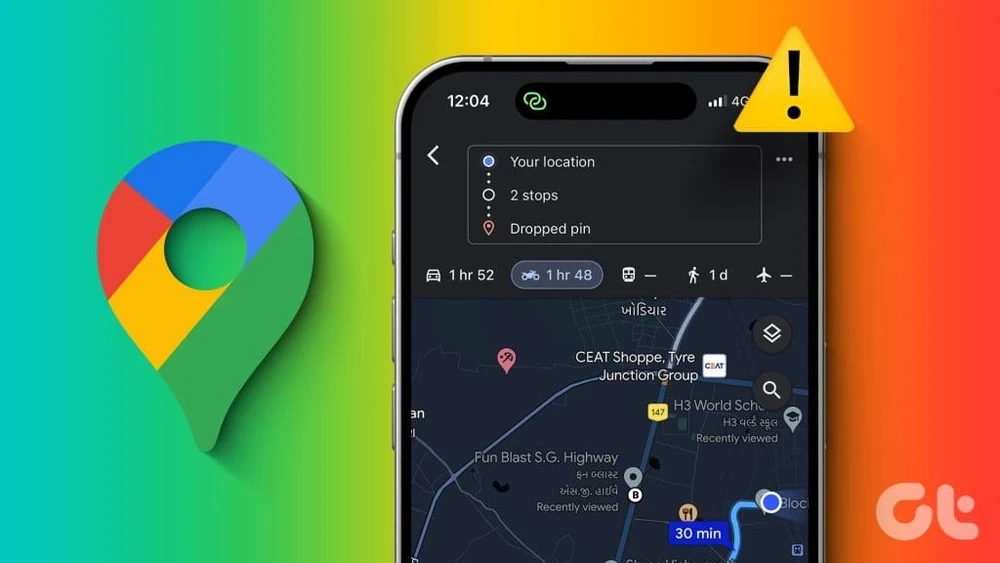
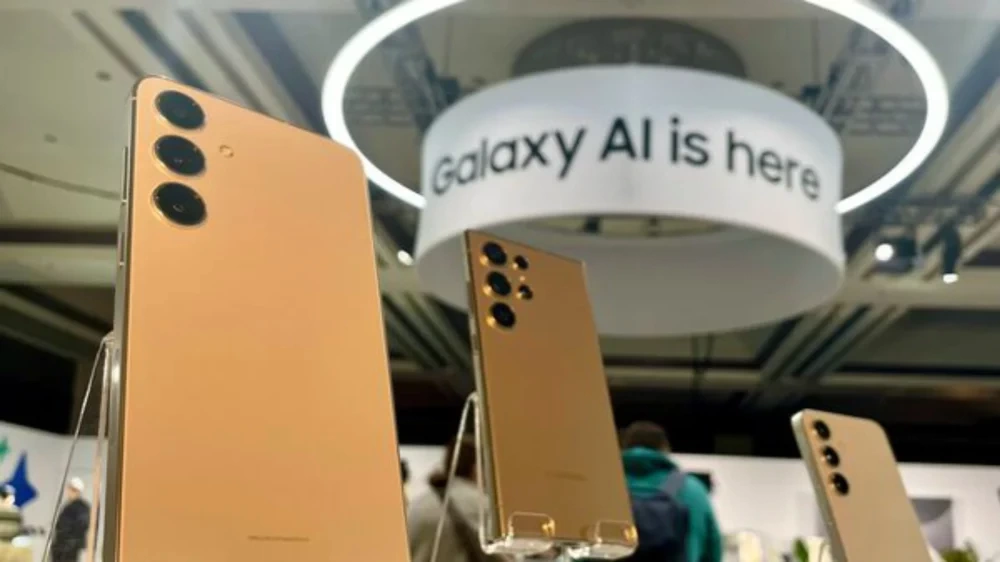

توی بعضی از این روش ها باید برنامه اپلود بشه که حجم زیادی اینترنت میبره.. میشه این کار رو با زاپیا(بدون انتقال دیتای برنامه ها) انجام داد